Podanie Kamera Google jest najlepszy w dziedzinie fotografii mobilnej, a dzięki wyrafinowanemu oprogramowaniu może wydobyć znacznie piękniejsze obrazy ze zwykłego czujnika aparatu. Tym samym wyprzedził aplikacje z iPhone'a czy Samsunga.
🔥 Oglądaj wiadomości z China Planet na Facebook aj Instagram.
O Aparacie Google
Każdy producent smartfonów korzysta z własnej aplikacji do robienia zdjęć i nagrywania filmów. W rzeczywistości jest to oprogramowanie, które może współpracować z obiektywami telefonu i robić zdjęcia lub filmy.
Wynikowa jakość zdjęcia zależy więc nie tylko od sprzętu, czyli obiektywu, ale także od oprogramowania - aplikacji, która go używa i rejestruje przez nią zdjęcia.
Smartfony z Androidem od dawna cieszą się złą sławą ze względu na słabsze aparaty. Nie zmieniło się to do czasu pojawienia się serii smartfonów Google Pixel, które często są uważane za najlepsze smartfony fotograficzne. To właśnie te smartfony od Google używają Google Camera (w skrócie Google Camera) jako aplikacji do fotografii GCAM).
Wiele marek próbuje osiągać lepsze wyniki niż liczba megapikseli, ale to nie gwarantuje jakości. To bardziej ruch marketingowy. Google Pixel z mniejszą liczbą megapikseli często daje piękniejsze zdjęcia niż inny smartfon z aparatem, który ma więcej megapikseli.
Najnowsza wersja Gcam 8.1
Najnowsza wersja gcam 8.1 została stworzona przez użytkownika o pseudonimie Urnyx05 i możesz ją pobrać ze słynnej strony GcamHub. Link można znaleźć poniżej.
Lista portów dla wszystkich smartfonów
Na słynnym forum xda-developers jest społeczność ludzi, którzy próbują stworzyć porty Google Camera także dla innych smartfonów. Niektórych smartfonów nie można po prostu zainstalować, ponieważ wymagają one również specjalnej konfiguracji.
Na tej stronie znajdziesz listę smartfonów również z linkami do pobrania aparatu Google. To nie są najnowsze wersje aplikacji. Celem było zebranie najbardziej stabilnych i użytecznych wersji portów.
Pamiętaj, że nie znajdziesz tutaj wszystkich smartfonów, a aplikacja może nie działać w 100%.
Jak zainstalować Google Camera na swoim smartfonie
Instalacja jest naprawdę łatwa. Pierwszym krokiem jest oczywiście pobranie aplikacji z linku, który zamieściliśmy powyżej. Znajdź swój smartfon na liście i pobierz odpowiednią wersję.
Po pobraniu pliku .apk powinien zostać automatycznie wyświetlony monit o jego otwarcie. Jeśli nie, wyszukaj pobrany plik za pomocą menedżera plików i otwórz go.
Otwórz plik .apk, aby zainstalować aplikację. Jeśli nie możesz instalować z nieznanych źródeł, Twój smartfon ostrzeże Cię o zagrożeniu bezpieczeństwa. W takim przypadku musisz zezwolić na instalację z nieznanych źródeł. Ten krok jest zawsze wymagany, jeśli chcesz zainstalować aplikację poza oficjalnym sklepem Google Play.
Po udanej instalacji wystarczy otworzyć aplikację i nadać jej niezbędne uprawnienia. Nadal możesz korzystać z oryginalnej aplikacji do fotografowania. Aparat Google go nie zastąpi, zostanie zainstalowana tylko inna aplikacja aparatu.
Plik konfiguracyjny
Niektóre smartfony potrzebują też tzw plik konfiguracyjny. Jeśli potrzebujesz, możesz go znaleźć obok pliku .apk i pobrać tak, jak ten plik.
Następnie musisz przejść do głównego katalogu swojego smartfona (gdzie masz Androida, DCIM, Dokument, Pobrane i inne foldery). Tutaj utwórz folder o nazwie GCam, aw nim kolejny folder o nazwie configsX - zastąp literę X numerem wersji pobranej aplikacji. Jeśli pobrałeś wersję 7, folder będzie miał nazwę configs7. Skopiuj pobrany plik konfiguracyjny do tego folderu.
Następnie otwórz aplikację Aparat Google i kliknij dwukrotnie czarną przestrzeń. Otworzy się okno z nazwą pliku konfiguracyjnego, kliknij na niego i wybierz Przywróć. Możesz również zobaczyć tę procedurę na powyższym filmie.
Wypróbowaliśmy również aplikację
Testowaliśmy aplikację GCam na smartfonach Redmi Note 7 i Samsung Galaxy S9 +.
Zacznijmy od Samsunga, bardzo krótko. Niestety aplikacja GCam nie działała tutaj poprawnie dla nas. Instalacja przebiegła pomyślnie, ale zrobione zdjęcia jakoś nie były nigdzie przechowywane. W pamięci telefonu były przechowywane tylko filmy. Ale jak czytamy na forach, te porty GCam działają lepiej na smartfonach z procesorami Qualcomm. W naszym Samsungu mamy procesor Exynos.
Lepiej było na Redmi Note 7. Instalacja przebiegła równie sprawnie, ale aplikacja działała poprawnie. Trzeba przyznać, że zdjęcia z GCam podoba nam się bardziej niż te, które uchwyciliśmy za pomocą wbudowanej aplikacji od Xiaomi.
Poniżej możesz zobaczyć zdjęcia zrobione Aparatem Google oraz wbudowaną aplikacją. Po lewej stronie znajdują się zdjęcia z wbudowanej aplikacji Aparat, a po prawej są z aplikacji GCam.
Jeśli chcesz eksperymentować, wszystkie porty aparatu Google będą znajdują się na tej stroniektóry skupia najpopularniejszych moderatorów tworzących te porty. Możesz również znaleźć najnowsze wersje tutaj, ale pamiętaj, że znalezienie odpowiedniej wersji, która działa poprawnie, może nie zawsze być łatwe.
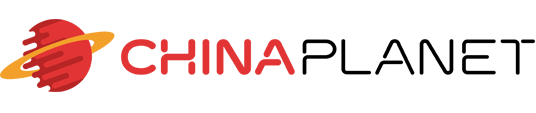


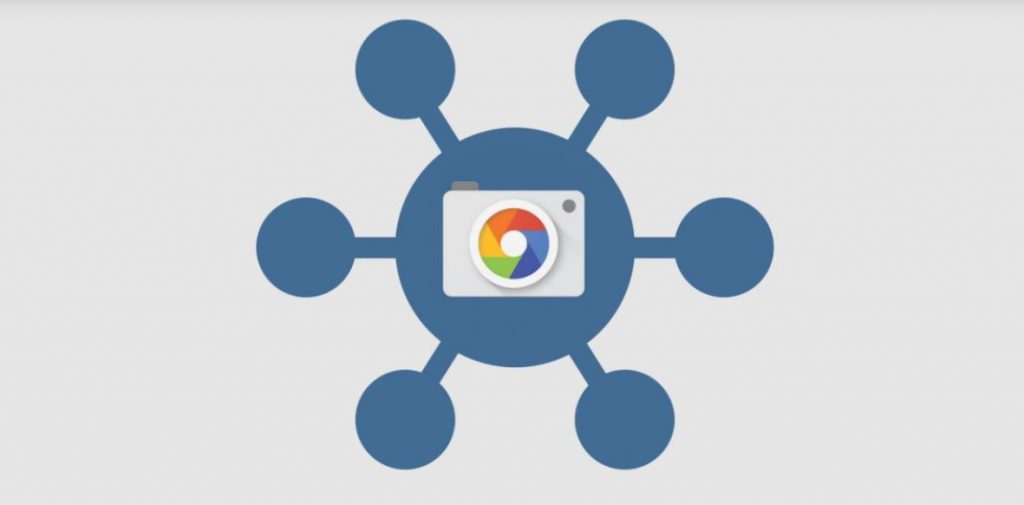
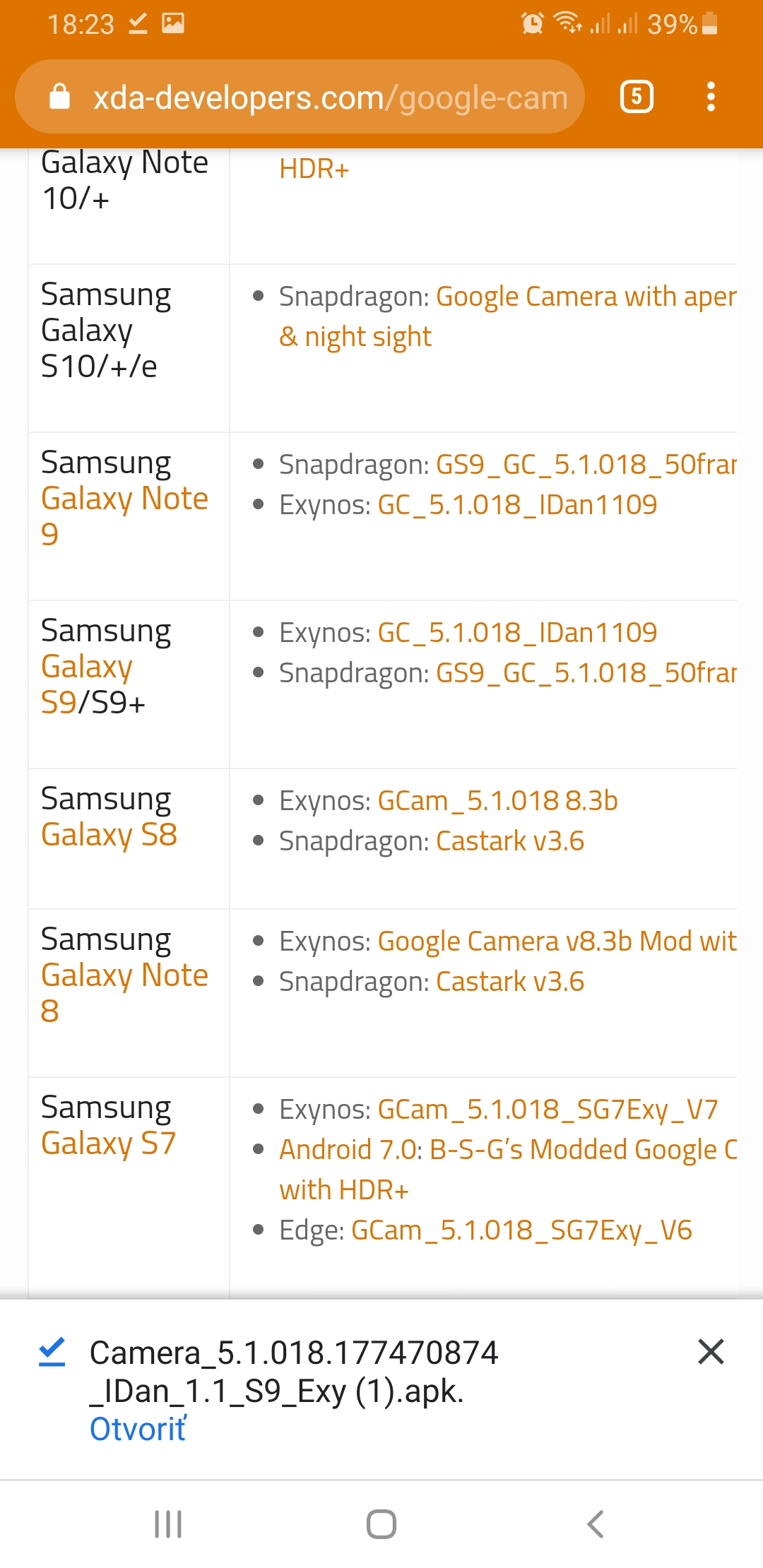


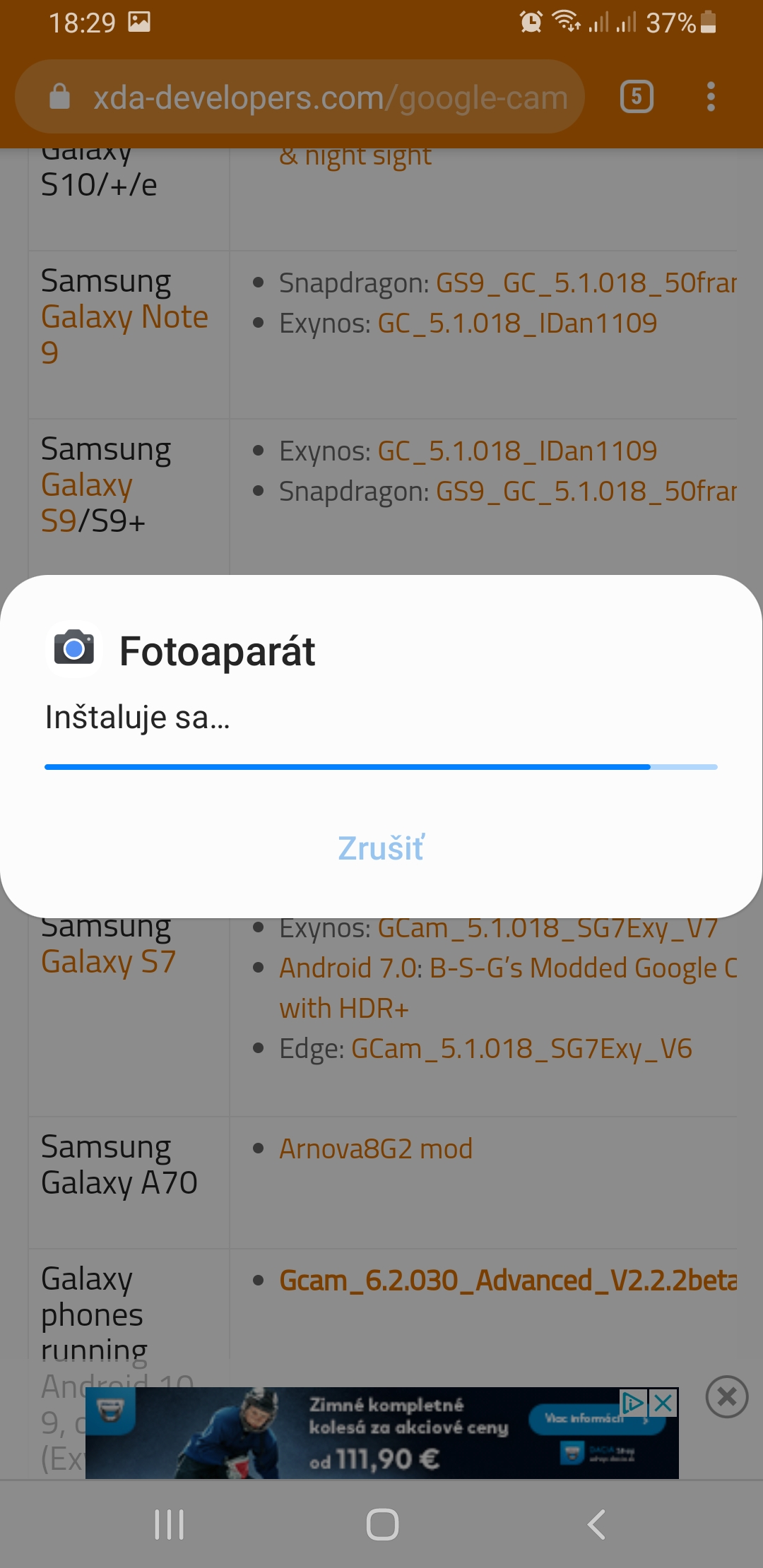
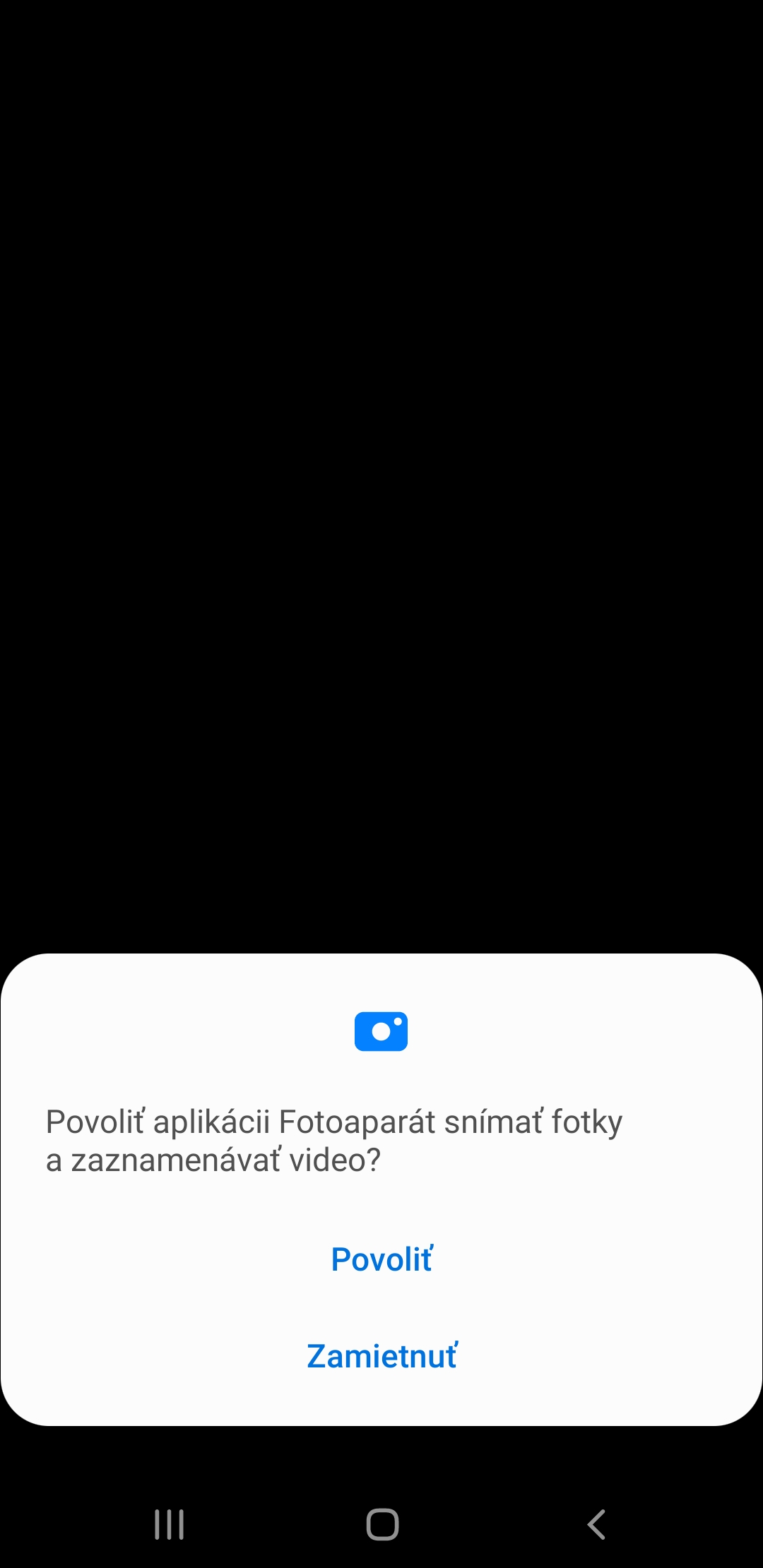

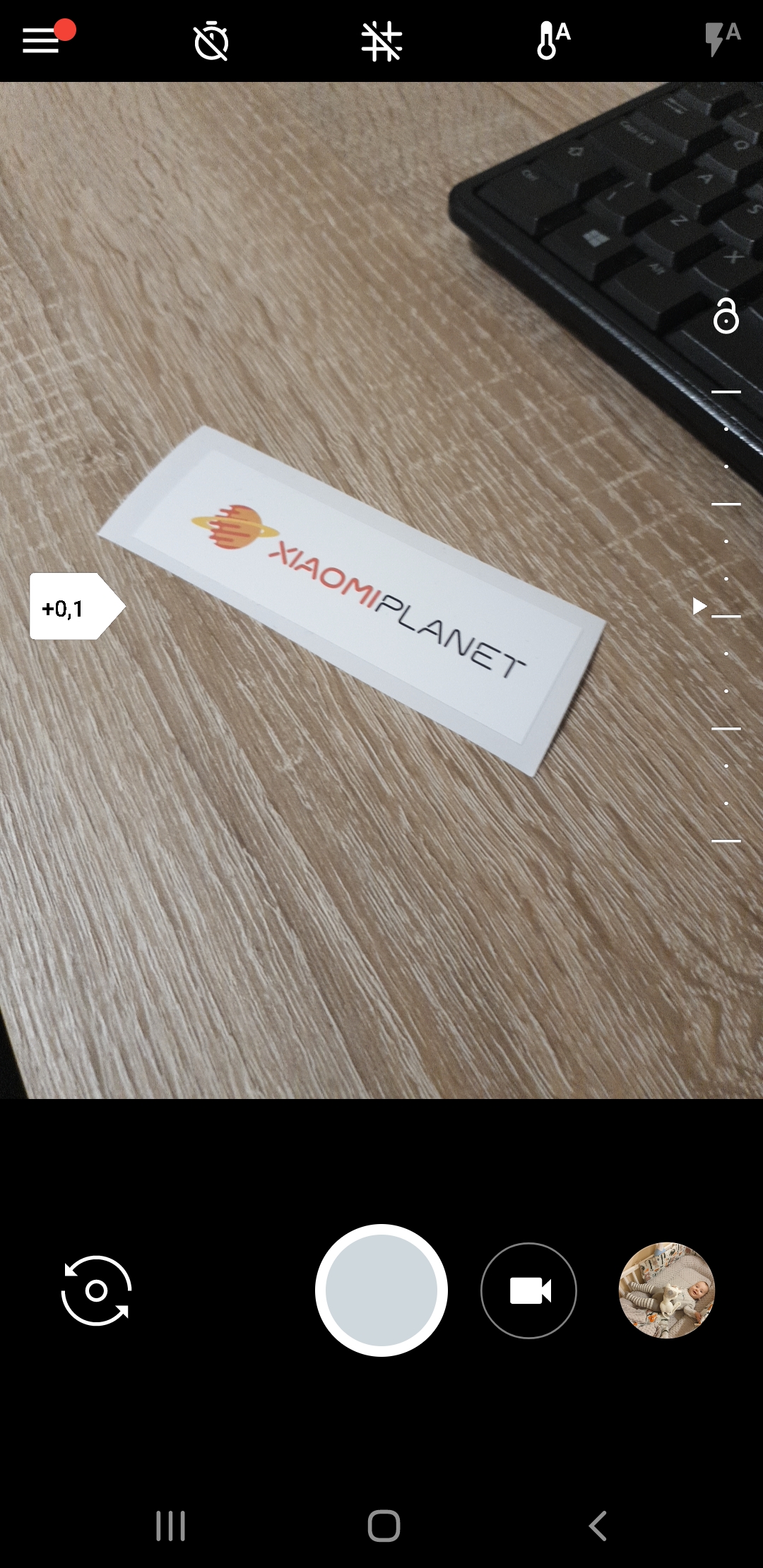
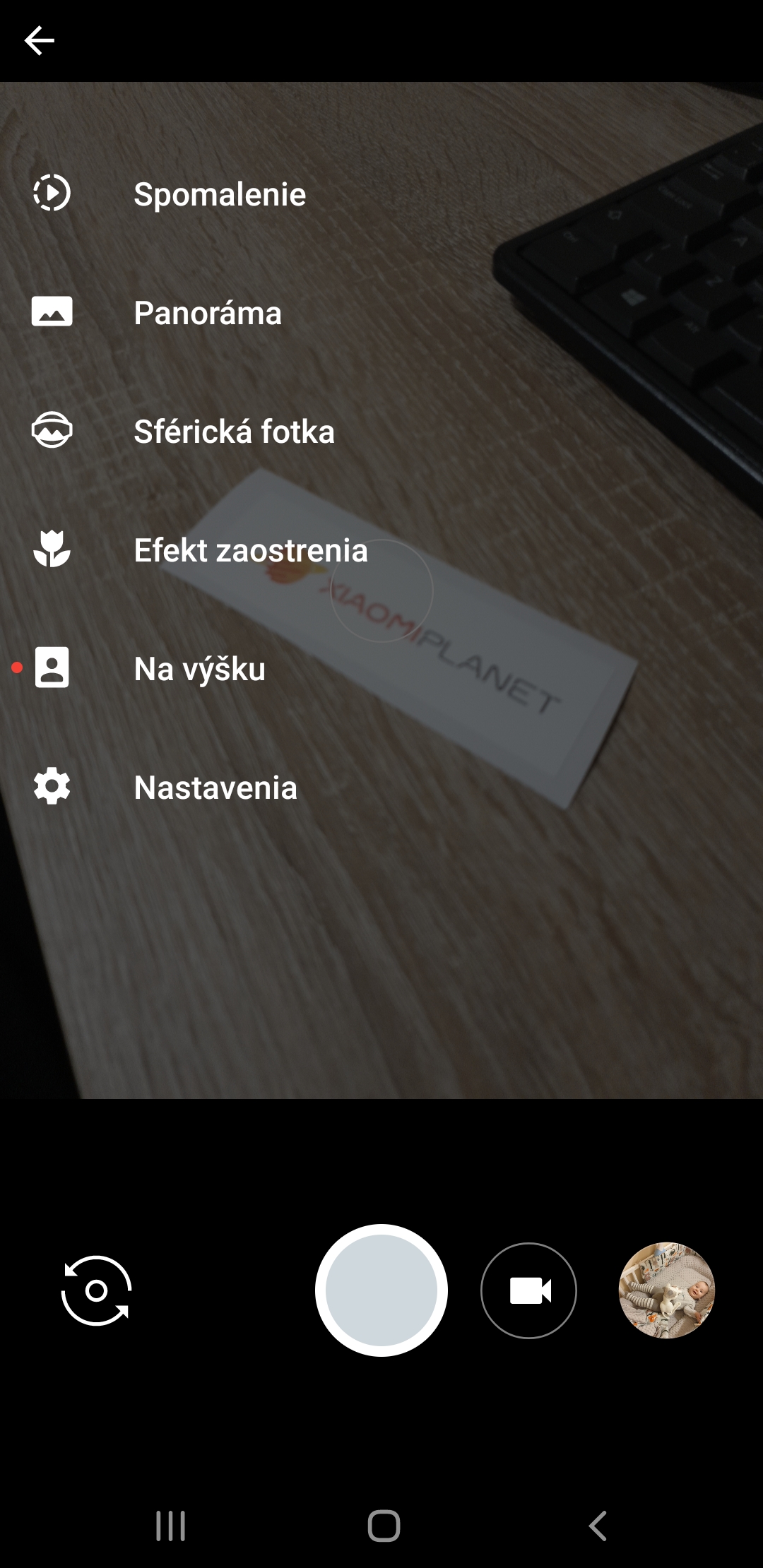
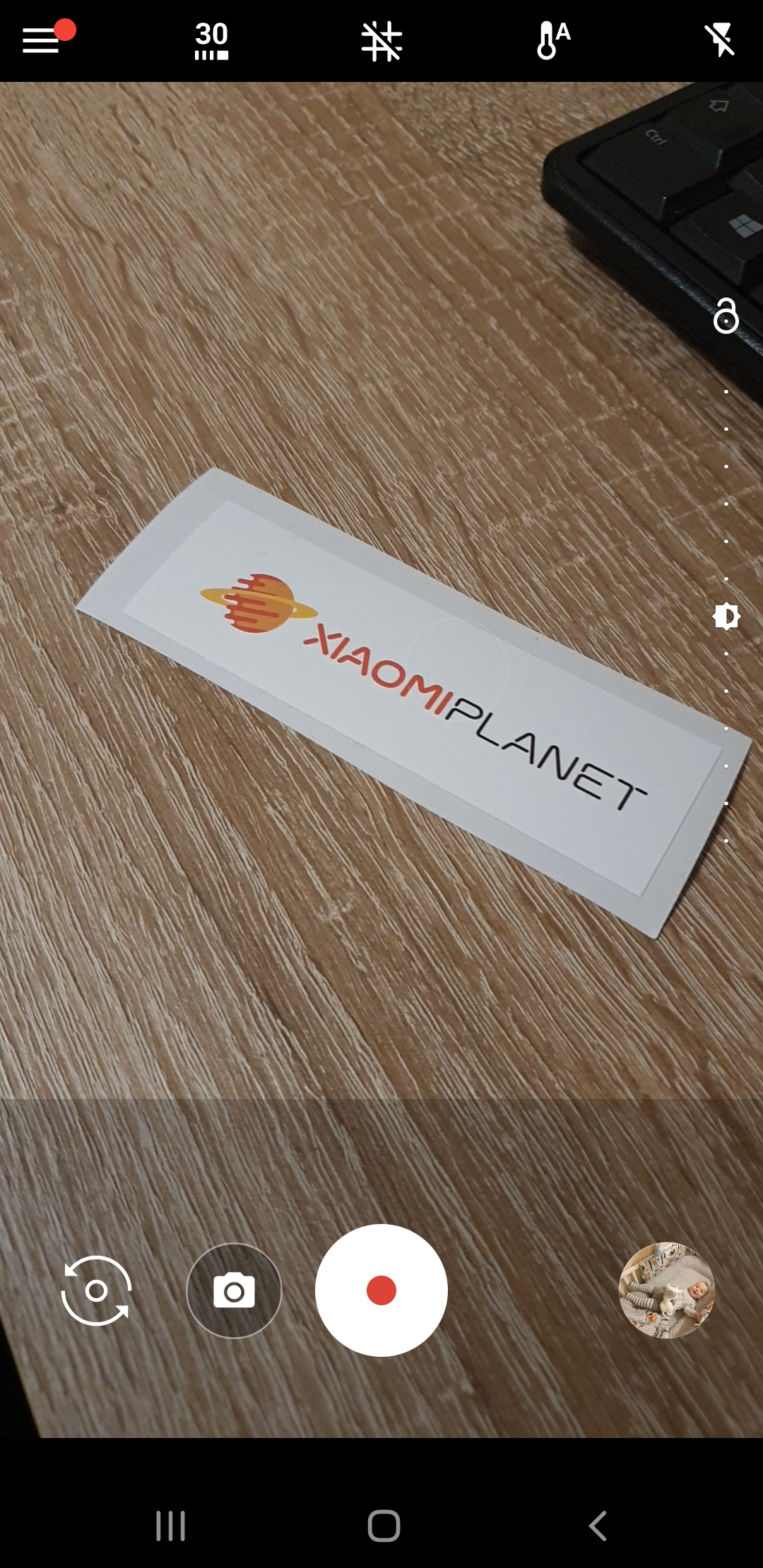

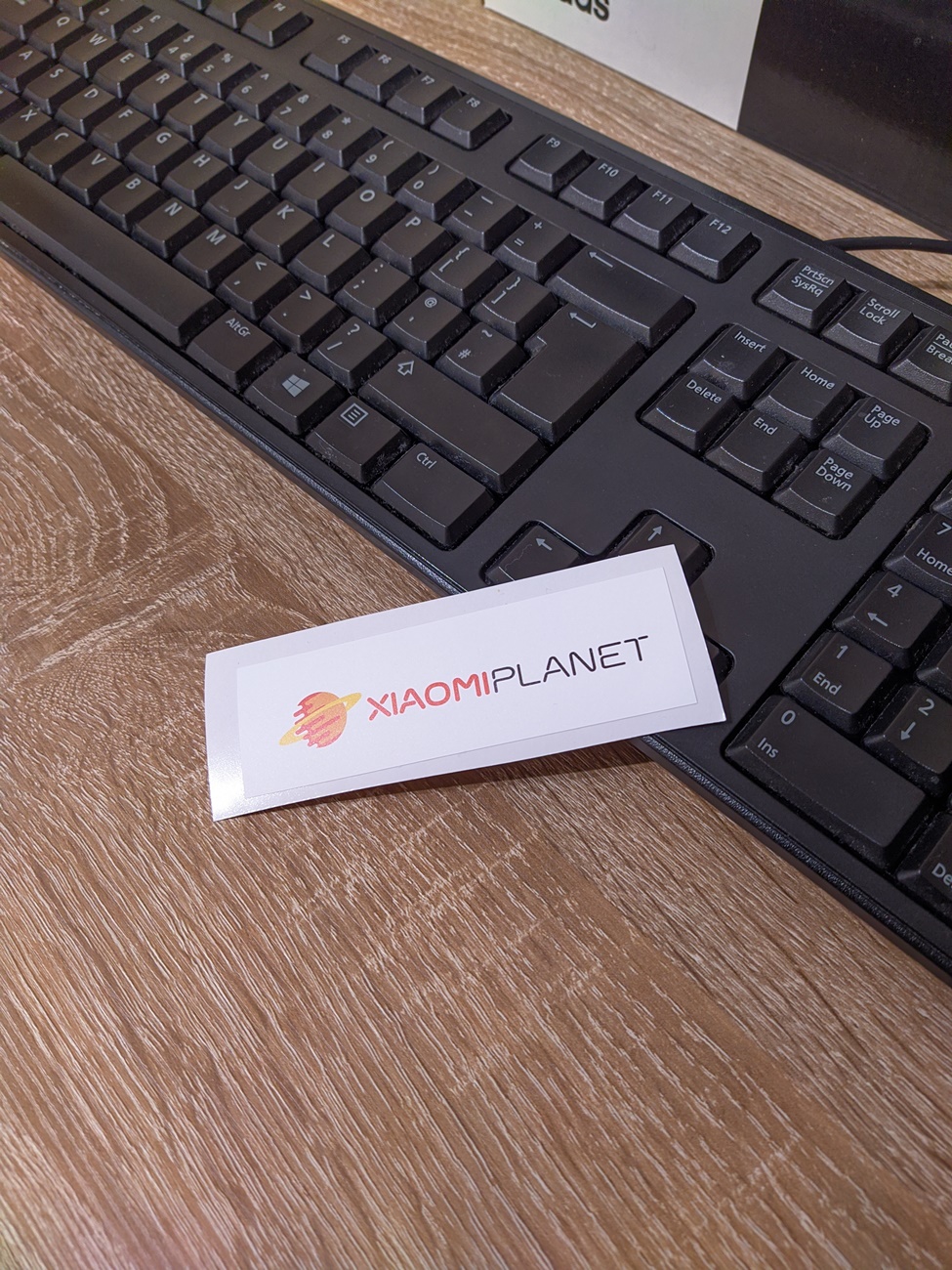
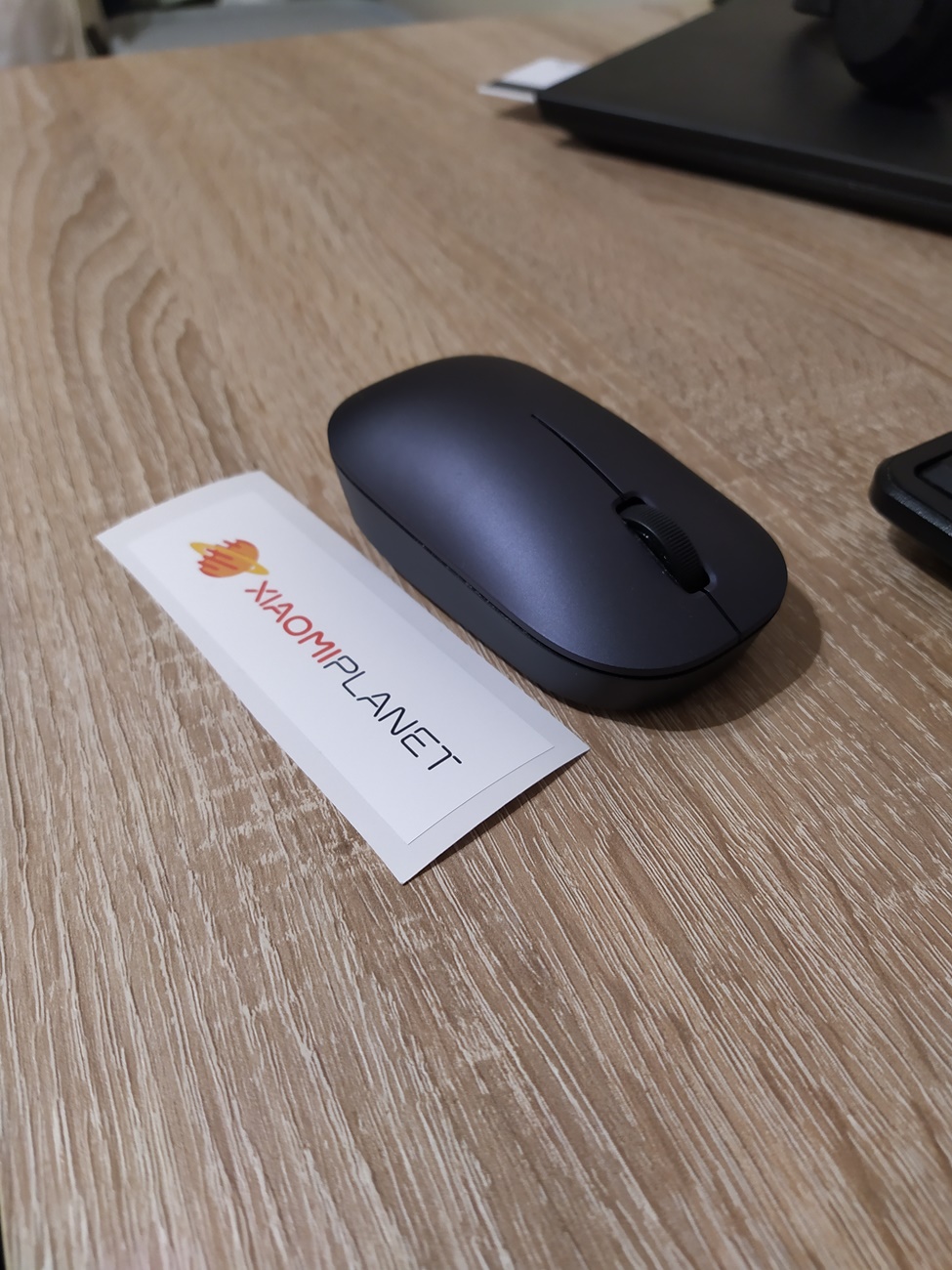
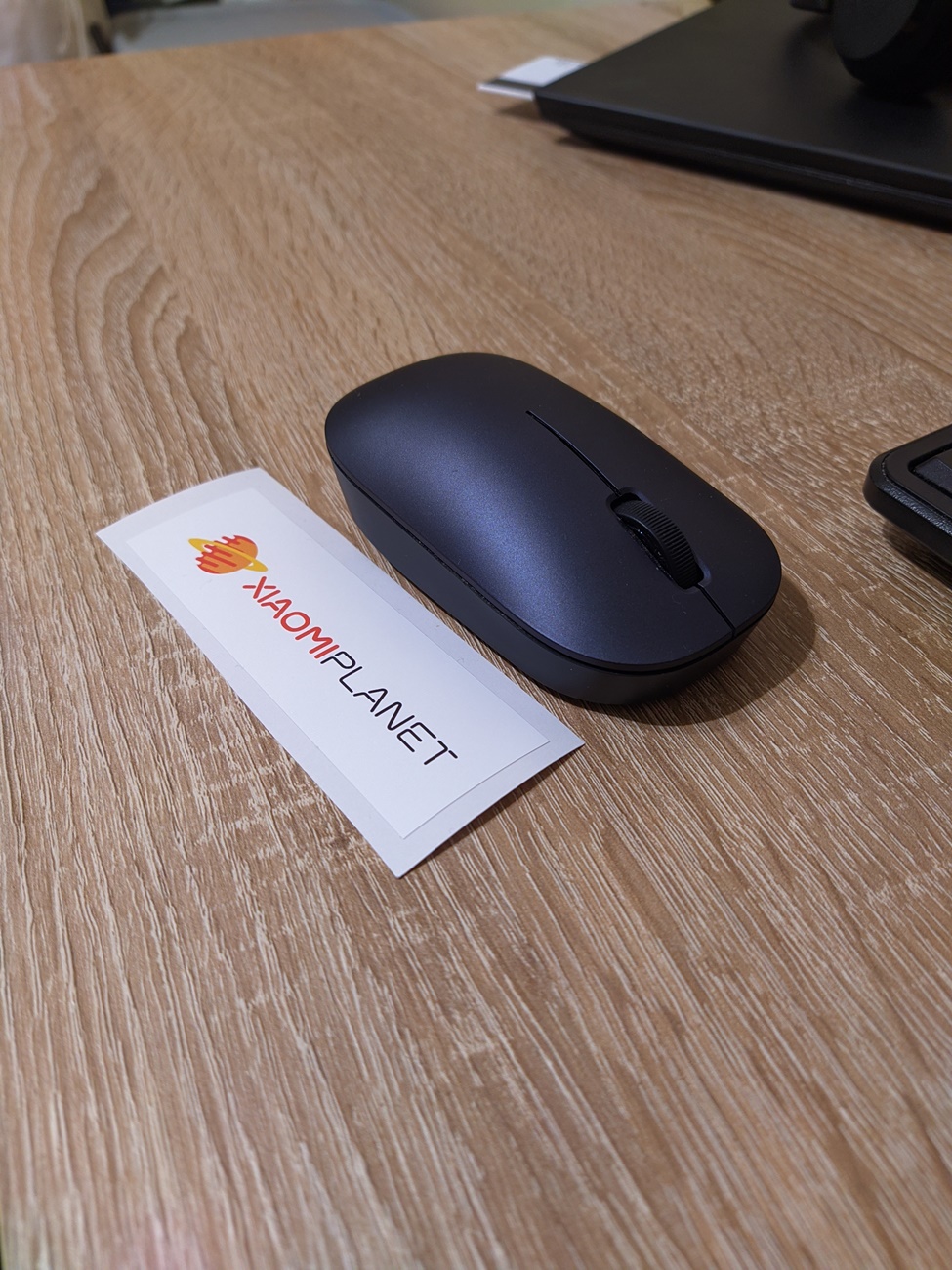
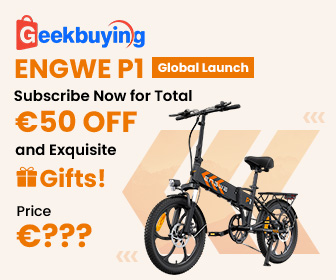






Cześć. Mały x3? To nie jest. O procesorze?
Prawdopodobnie tak.